Appearance
键位自定义
通过 Web App,以图形交互的方式,完成键位的实时更新。 这里使用的 App 是一个名为 VIA 的开源项目,感谢作者的开源。
准备
更新键盘固件,需 V1.3.0 及以上版本固件。 浏览器跟键盘进行通讯,会使用到一个高级功能,目前仅 Chrome、Edge、Opera 的较新版本支持此功能。意味着接下来的操作,你需要在上述几款浏览器下进行。
入门
- 访问 改键主页,第一次访问较慢,请耐心等待。 如果出现以下提示,说明当前使用的浏览器不支持一先提到的高级功能,请更换浏览器或升级到最新版本。
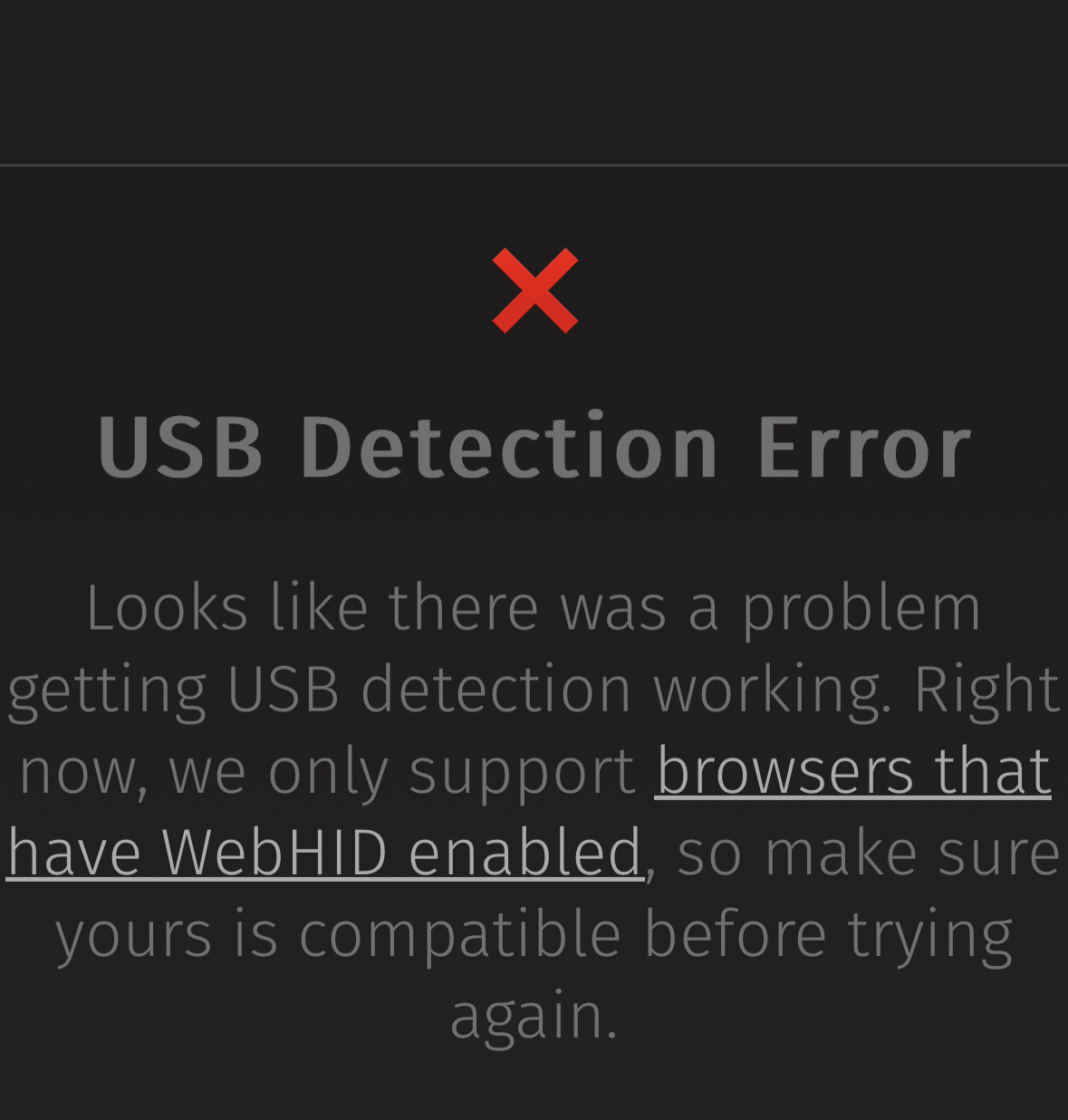
- 键盘通过 USB 线连接到 PC,确保键盘被操作系统正确识别。
- 网页上点击 “Authorize device” 按钮,此时弹出一个对话框,显示我们的设备 “HHKB Professional”。
- 选中 ”HHKB Professional“,点击“连接”按钮,进入到改键页面,如下图。
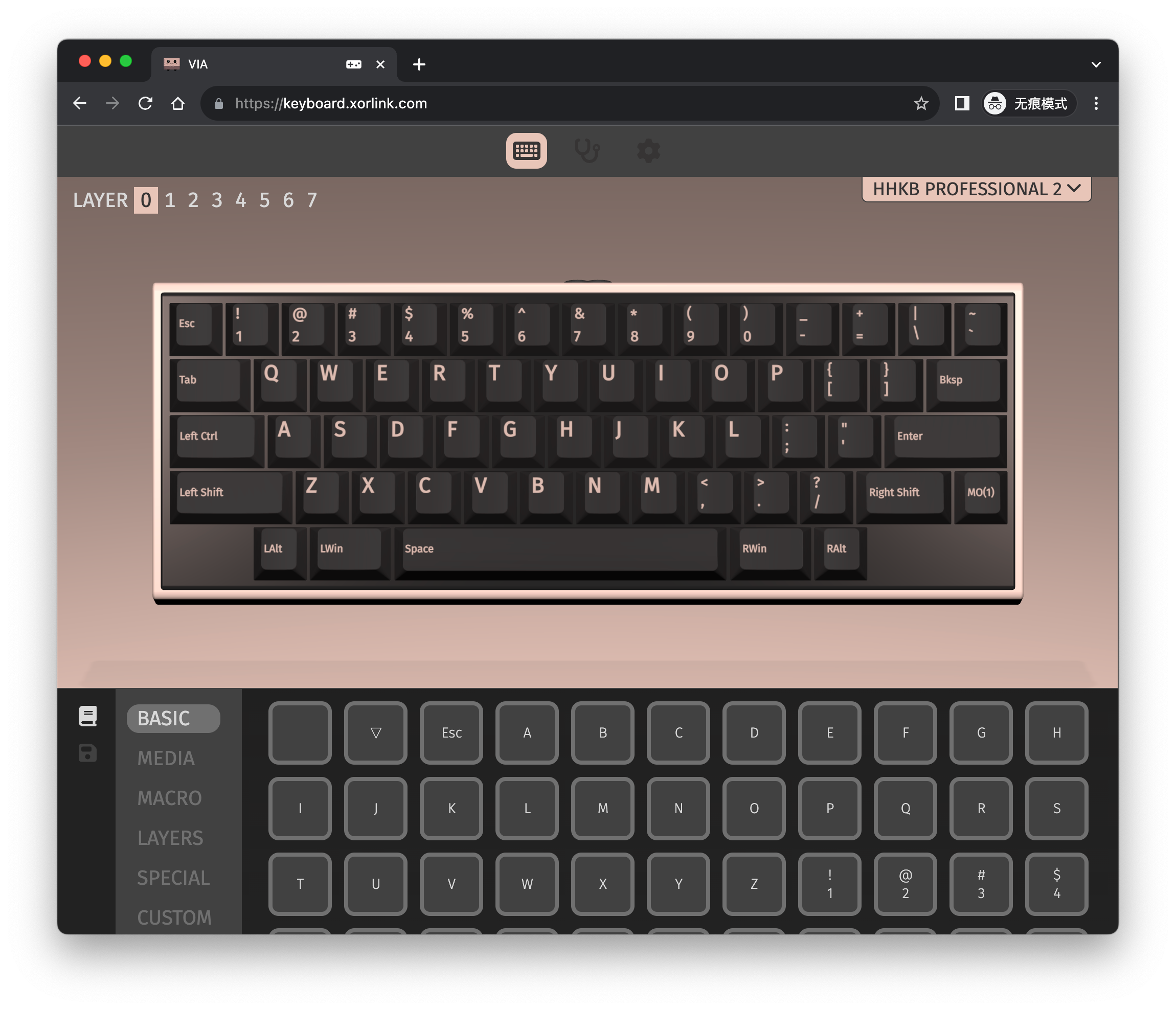
页面上方展示的是键盘及当前键位,左上角 LAYER 序号可切换键位层,共八层。页面下方展示的是可设置的键值。
改键操作很简单,首先页面上方选中需要修改的按键,然后下方点击目标键值,随即便完成了改键。整个改键交互是实时的,当你操作完成后,关闭网页即可。
进阶
页面左下角,有 BASIC、MEDIA、MACRO、LAYERS、SPECIAL、CUSTOM 几个菜单。下面逐一介绍。
BASIC
最常用的按键。
LAYERS
层切换键。
MO(n) 表示按下此键并保持时,键盘会切换到第 n 层。当按键释放后,又切换回当前层。注意最下面一层为第 0 层。
以默认的第 0 层为例,右下角按键被设置为 MO(1),按下此键,键位会立即切换到第 1 层,此时最上面一排的数字键变成了 F 键。释放后,键位又恢复为第 0 层。
这里需要特别注意:第 0 层 MO(1) 对应的按键在第 1 层为一个倒三角符号。这个符号表示 Transparent -- 透明的。即沿用下一层的功能。
为什么要这样设置呢?因为当按住 MO(1) 时,键位切换到第 1 层,此时该键仍为 MO(1),保持不变,即一直停留在该层。然后我们就可以在保持此键按下的同时按其它键,实现组合键功能。当 MO(1) 释放后,又自动回到第 0 层。一般 MO(n) 的上一层对应按键都需要设置为 Transparent,即倒三角符号,以便在按键释放时能回到之前的层。
MEDIA
媒体键。暂时不支持该功能。 注意: 默认的音量控制键仅支持 macOS,与这里所展示的按键不同。
MACRO
宏定义键,暂时不支持该功能。
SPECIAL
特殊功能按键。
CUSTOM
用户自定义按键。键盘休眠、蓝牙配对等键均在此。
注意事项
- 强烈建议在进行改键前,将出厂默认键位备份一份到本地。方法是在左下角的 “SAVE+LOAD” 菜单中进行操作。若改键错乱后,可载入此文件以恢复到出厂设置。
- 改键操作之后的新键位,会在键盘进入休眠时,自动保存起来,以便后续使用。所以你不需要进行额外的操作。当然你也可以在改键操作后,手动操作键盘休眠,以立即保存新的键位。之后通过侧键唤醒键盘继续使用。
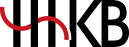 HHKB Dual Mode Controller Introduction
HHKB Dual Mode Controller Introduction